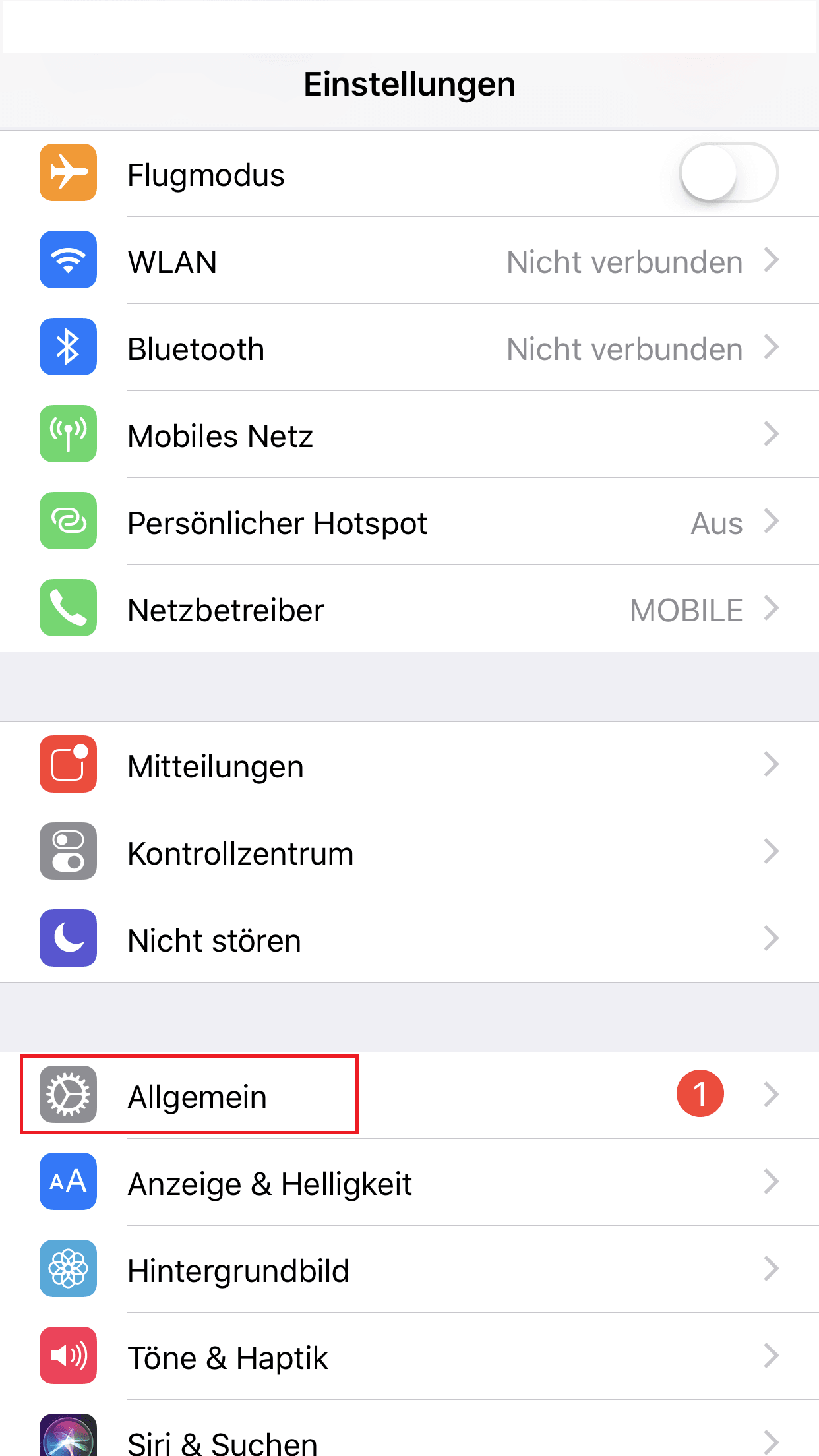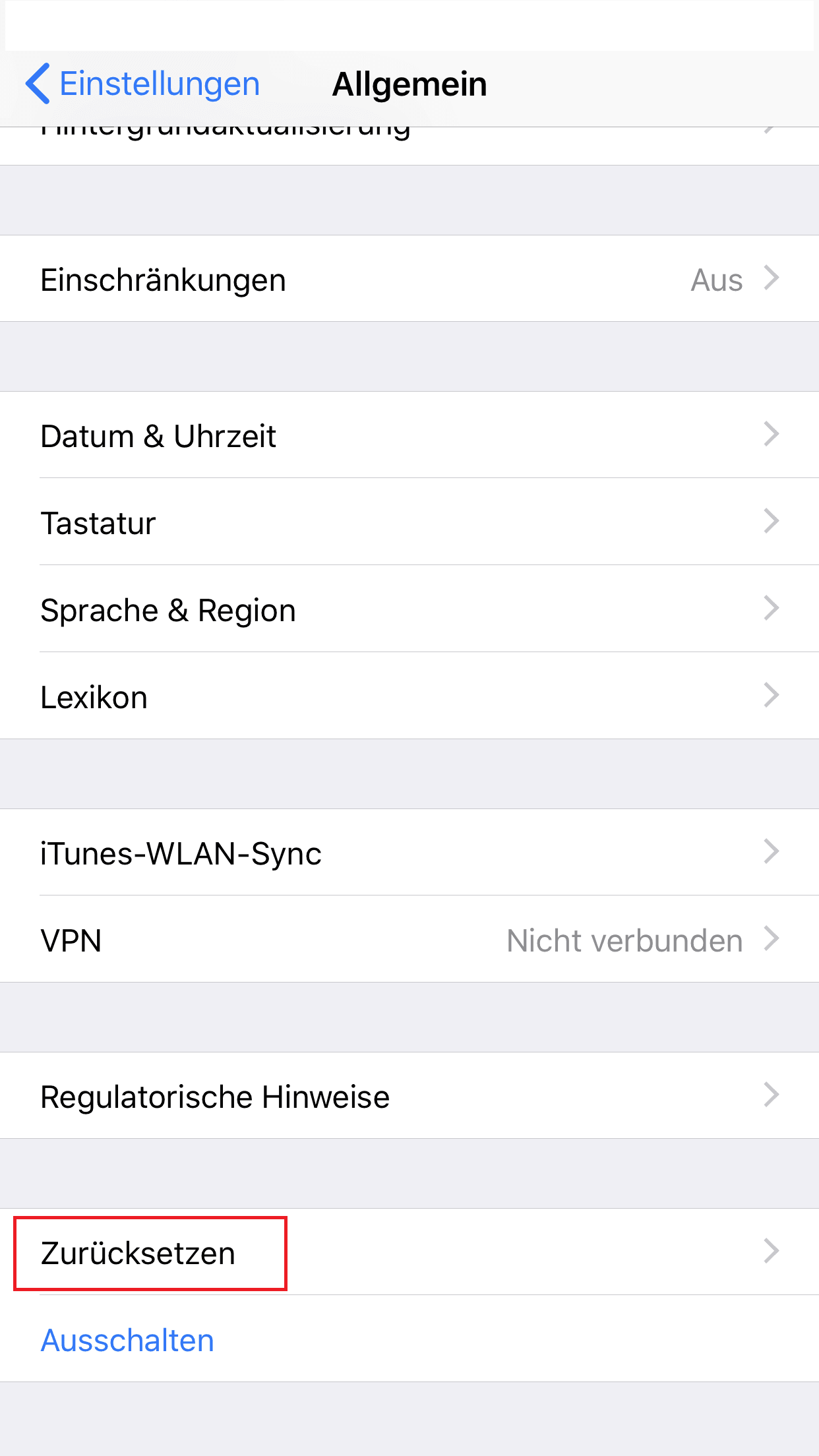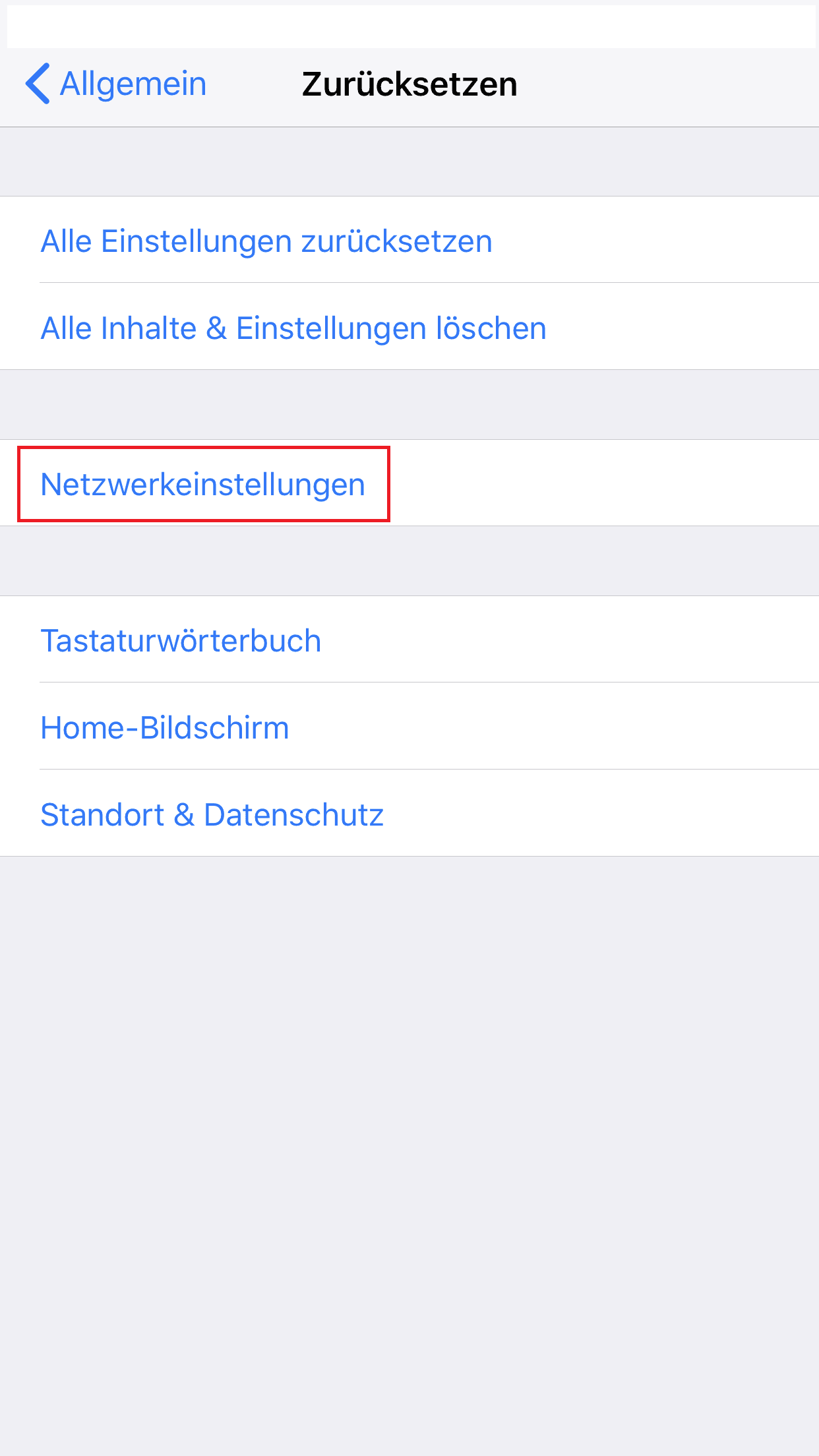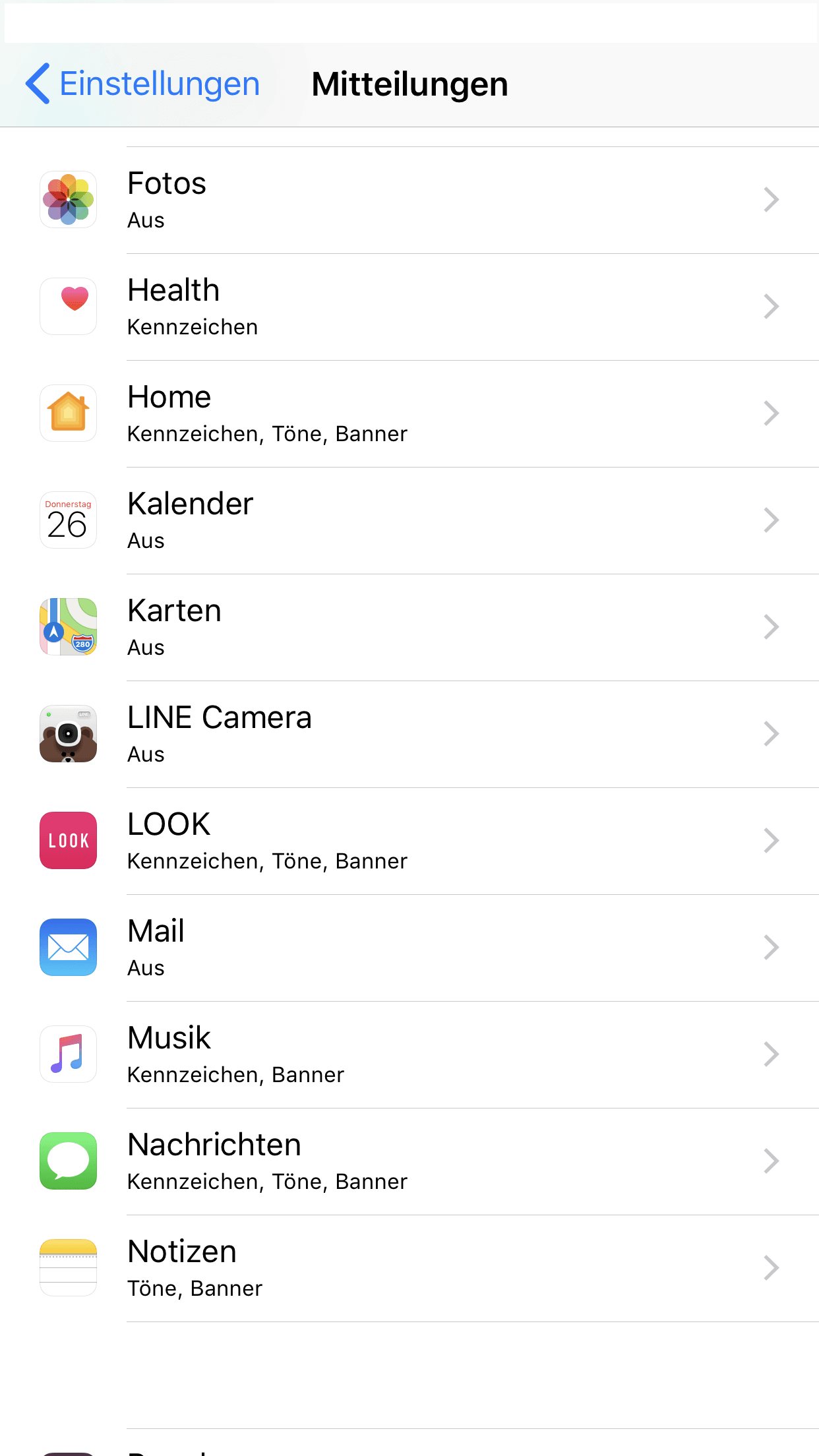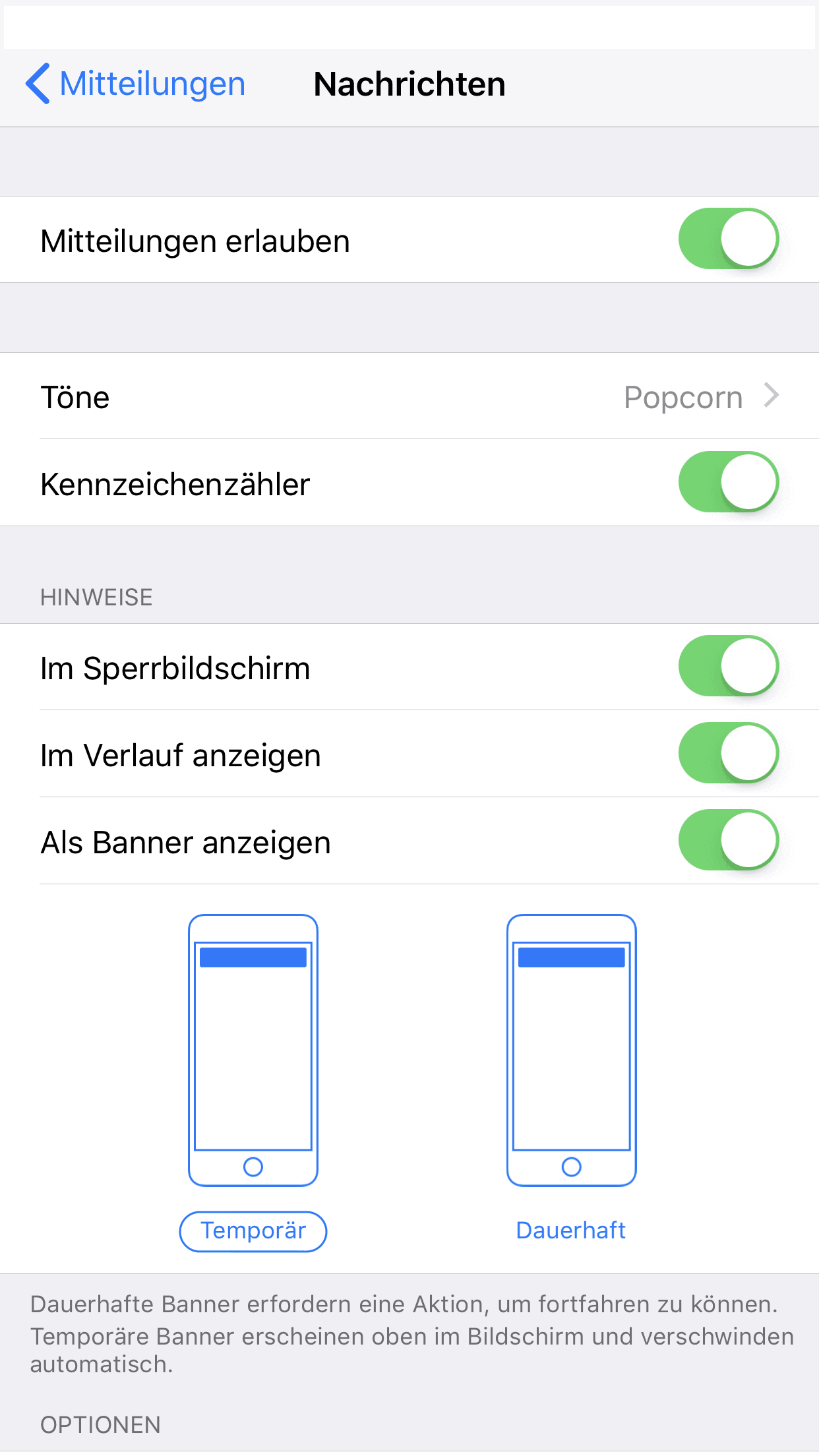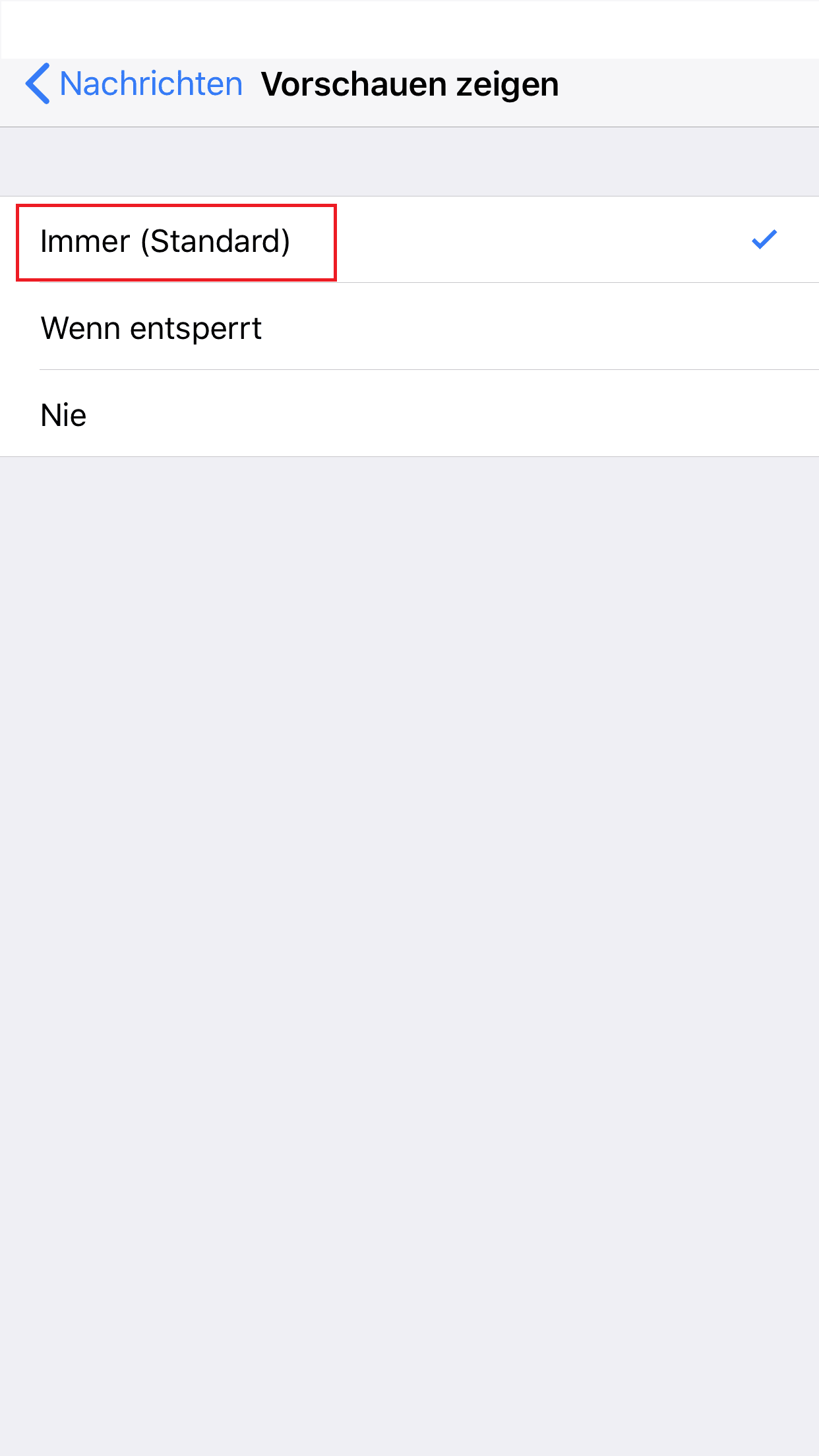Zusammenfassung:
Wie kann man den Fehler in iOS 11 beheben, wenn iPhone und iPad Push-Benachrichtigungen nicht funktionieren? Lesen Sie den Artikel weiter, um zu wissen, wie Sie das Problem mit Mitteilungen-Funktion in einfachen Schritten lösen können.
- Hauptinhalt:
- Wie behebt man das Problem, wenn iPhone Push-Benachrichtigungen nicht mehr funktionieren?
- 1.Setzen Sie Netzwerkeinstellungen zurück
- 2.Schalten Sie "Nicht stören" aus
- 3. Aktivieren Sie Mitteilungen
- 4. Aktivieren Sie die Mitteilungen für bestimmte Anwendungen
- 5.Starten Sie das Gerät neu
- 6. Downgraden Sie von iOS 11 auf iOS 10
"Ich habe kürzlich mein iPhone 6 auf iOS 11 updatet und ich finde, dass die Mitteilungen nicht mehr funktionieren. Früher habe ich immer Push-Benachrichtigungen von vielen verschiedenen Anwendungen erhalten. Aber jetzt wird es keine mehr geben. Ich habe die Benachrichtigungen in der App und in den Einstellungen aktiviert, aber es funktioniert immer noch nicht. Was ist denn los? Wie kann ich die fehlerhaften Push-Benachrichtigungen beheben, wenn sie unter iOS 11 nicht funktionieren?"
Das Problem der Push-Benachrichtigungen ist eines der häufigsten Probleme von iOS 11-Benutzern, die ihr iPhone 7/6/5 auf iOS 11 aktualisiert haben. Das Problem kann durch den Softwarekonflikt verursacht werden. Normalerweise wird die Benachrichtigung dazu führen das iPhone zu vibrieren und den Startbildschirm zu leuchten, um Sie daran zu erinnern, die Informationen zu überprüfen. Wenn die Benachrichtigung aus unbekanntem Grund nicht funktioniert, gibt es keine Vibration oder Bildschirmbeleuchtung. Wie lässt sich dieses Problem beheben, damit Sie iOS 11 perfekt und reibunglos verwenden können? Lesen Sie weiter, um die Antworten zu erhalten.
Wie behebt man das Problem, wenn iPhone Push-Benachrichtigungen nicht mehr funktionieren?
Sie können die folgenden 6 Tipps nacheinander versuchen, um das Problem der Benachrichtigung zu beheben
1.Setzen Sie Netzwerkeinstellungen zurück
Das Wi-Fi- oder Mobilfunkverbindungsproblem kann die netzwerkabhängige Anwendung ohne Benachrichtigung verursachen. Sie können versuchen, die Netzwerkeinstellungen zurückzusetzen, indem Sie auf Einstellungen > Allgemein > Zurücksetzen > Netzwerkeinstellungen zurücksetzen > Bestätigen.
![Allgemein]()
![Zurücksetzen]()
![Netzwerkeinstellungen]()
2.Schalten Sie "Nicht stören" aus
Sollte "Nicht stören" aktiviert sein, werden Anrufe und Hinweise im Sperrzustand stumm geschaltet, während das iPhone gesperrt ist. Gehen Sie zu Einstellungen > Nicht stören und deaktivieren Sie es.
3. Aktivieren Sie Mitteilungen
Sie denken vielleicht, dass dies zu offensichtlich ist und haben die Benachrichtigung schon einmal eingeschaltet. Ein iOS-Update kann die Einstellungen ändern, also können Sie überprüfen.
Gehen Sie zu Einstellungen > Mitteilungen > Vorschau anzeigen > Wählen Sie "Immer". Wenn Sie ihn auf "Wenn entsperrt" oder "Nie" setzen, funktioniert die Benachrichtigung nicht, wenn das iPhone gesperrt ist.
4. Aktivieren Sie die Mitteilungen für bestimmte Anwendungen
Obwohl Sie die Benachrichtigung eingeschaltet haben, können Sie die Benachrichtigung von einer bestimmten Anwendung mit deaktivierter Mitteilung immer noch nicht empfangen.
Gehen Sie zu Einstellungen > Mitteilungen > tippen Sie auf die Anwendung ohne Mitteilungen, z. B. Nachrichten > Mitteilungen erlauben > Aktivieren Sie die Option Im Sperrbildschirm anzeigen und Als Banner anzeigen. Tippen Sie auf Töne, wenn die Töne auf Keine gesetzt ist, setzen Sie sie auf eine andere Weise zurück, wie Note, Aurora, Bambus oder Popcorn.
![Mitteilungen]()
![Mitteilungen erlauben]()
![Vorschauen anzeigen]()
5.Starten Sie das Gerät neu
Neustart Ihres iPhone mit iOS 11 kann nützlich für viele kleinen Probleme wie "Airdrop funktioniert nicht" sein. Versuchen Sie und vielleicht können Sie das Problem mit fehlerhaften Benachtigungen beheben.
Drücken und halten Sie den An-/Aus-Schalter 10 Sekunden lang gedrückt, bis der rote Schieberegler angezeigt wird. Nach einigen Sekunden halten Sie den An-/Aus-Schalter erneut gedrückt, bis das Apple-Logo erscheint.
6. Downgraden Sie von iOS 11 auf iOS 10
Wenn Sie alle oben genannten Tipps ausprobiert haben und die Push-Benachrichtigungen unter iOS 11 immer noch nicht funktionieren, sollten Sie in Erwägung ziehen, iOS 11 auf iOS 10 zu downgraden, da die Firmware Ihres iPhones, wie z. B. iPhone 5S, veraltet sein könnte.